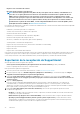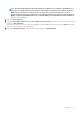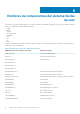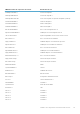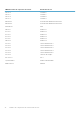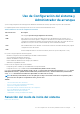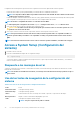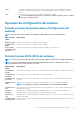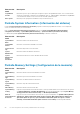Users Guide
Utilice esta función para eliminar los datos confidenciales y la información relacionada con la configuración en los casos siguientes:
• Retirada de un sistema administrado.
• Reutilización de un sistema administrado para una aplicación diferente.
Eliminación de la información del servidor
1. Inicie Lifecycle Controller. Para obtener más información, consulte Inicio de Lifecycle Controller.
2. En el panel izquierdo, haga clic en Configuración de hardware y a continuación, haga clic en Reasignar o retirar sistema.
3. En la página Seleccionar componentes, seleccione los componentes y funciones para eliminar desde Funciones del servidor y
Componentes de almacenamiento.
4. Haga clic en Next (Siguiente).
Se muestra un resumen de las funciones y los componentes seleccionados para eliminar.
5. Lea la información de la página Resumen y haga clic en Terminar.
6. El servidor host se apagará cuando la operación haya finalizado y el iDRAC se restablecerá.
Cuando se hace una copia de seguridad de iDRAC, debe encender manualmente el servidor host. Si selecciona un componente del BIOS
para System Erase (Borrado del sistema), se configura un indicador para restablecer el BIOS a los valores predeterminados durante la
autoprueba de encendido (POST) y el servidor se apaga nuevamente.
Diagnósticos de hardware
Se recomienda ejecutar diagnósticos con la utilidad Hardware Diagnostics (Diagnósticos de hardware), como parte de un plan de
mantenimiento periódico para validar si el sistema y el hardware conectado funcionan correctamente. La utilidad de diagnósticos tiene una
vista física (en vez de lógica) del hardware conectado, por lo que puede identificar problemas de hardware que el sistema operativo y otras
herramientas en línea no pueden. Puede utilizar la utilidad de diagnósticos de hardware para validar la memoria, los dispositivos de E/S, la
CPU, las unidades de disco físico y otros periféricos.
Realización de diagnósticos de hardware
Para realizar diagnósticos del hardware:
1. Inicie Lifecycle Controller. Para obtener más información, consulte Inicio de Lifecycle Controller.
2. En el panel izquierdo de Lifecycle Controller, haga clic en Diagnósticos de hardware.
3. Haga clic en Ejecutar diagnósticos de hardware en el panel derecho.
Se inicia la utilidad de diagnósticos.
4. Siga las instrucciones que se indican en pantalla.
Una vez que hayan finalizado las pruebas, los resultados de las pruebas de diagnóstico se mostrarán en pantalla. Para solucionar los
problemas que se indican en los resultados de la prueba, busque en www.dell.com/support/home.
NOTA:
Para cerrar la página Diagnósticos de hardware, reinicie el sistema y presione <F10> durante la POST para
iniciar Lifecycle Controller.
Recopilación SupportAssist
Si debe trabajar con el soporte técnico de Dell en un problema con un servidor, pero las políticas de seguridad restringen la conexión a
Internet, puede proporcionarle al soporte técnico los datos necesarios para facilitar la correcta solución de problemas sin tener que instalar
ningún software ni descargar herramientas de Dell y sin tener acceso a Internet desde el sistema operativo del servidor o Lifecycle
Controller. Puede enviar el informe desde un sistema alternativo y asegurarse de que usuarios no autorizados no puedan ver los datos
recopilados de su servidor durante el envío al soporte técnico.
Puede generar un informe del estado del servidor y, con Lifecycle Controller, exportarlo a una ubicación en la estación de administración
(local) o a una ubicación de red compartida, como un sistema de archivos de Internet comunes (CIFS) o un recurso compartido de
archivos de red (NFS). A continuación, puede compartir este informe directamente con el soporte técnico.
NOTA:
La función SupportAssist Collection (Recopilación de SupportAssist) se admite en los servidores PowerEdge de
12.ª generación con iDRAC y Lifecycle Controller versión 2.10.10.10 o posterior.
Lifecycle Controller le permite recopilar datos de las siguientes opciones:
• Hardware
Mantener
71